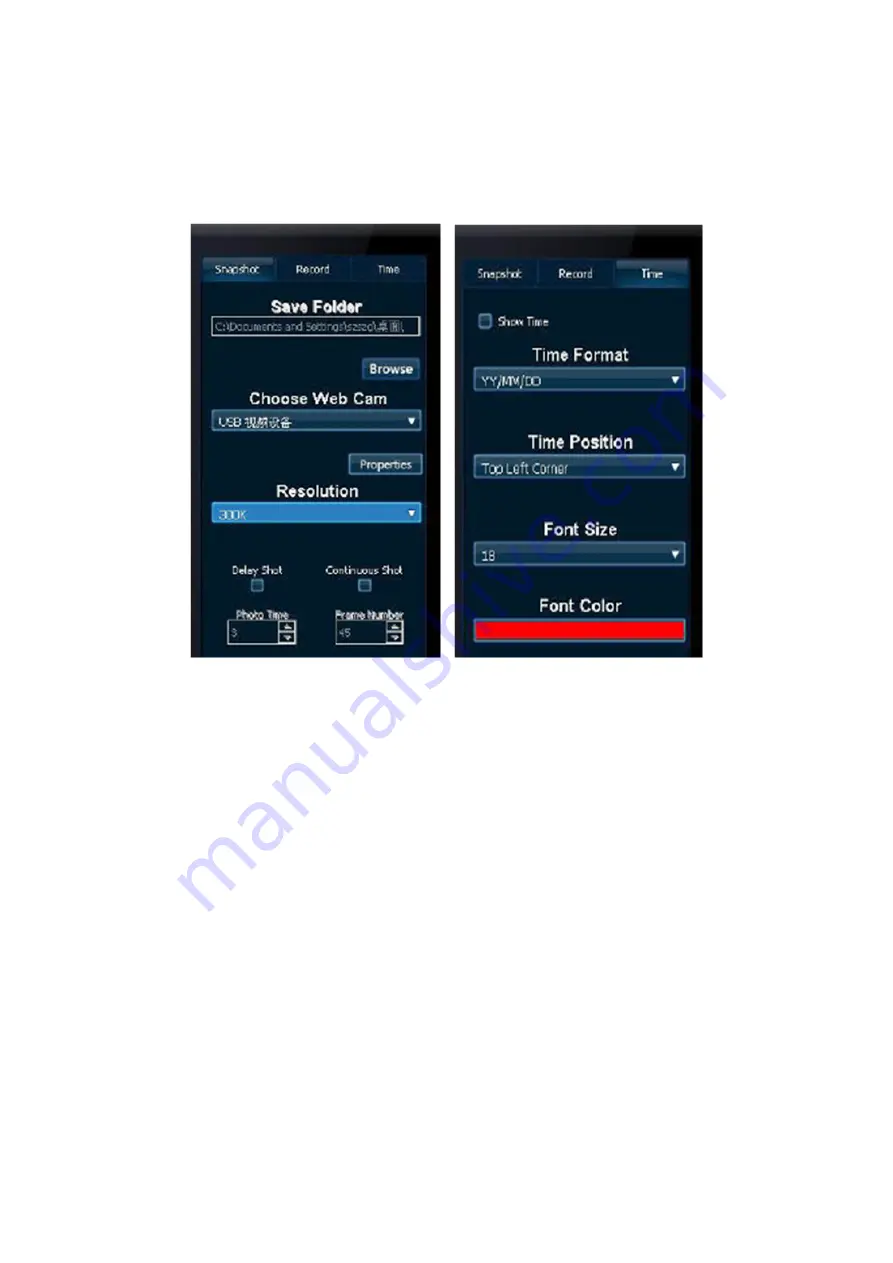
35
Pillanatfelvétel / Felvétel:
Kép készítése vagy videó rögzítése előtt meg kell határoznia egy “Mentési mappát”.
Kattintson a fő ablakban található Konfiguráció gombra, ekkor egy másik ablak fog megjelenni a fő ablaktól
jobbra. Az ablak tetejét három fül látható: Pillanatfelvétel/Felvétel/Idő.
Kattintson a Pillanatfelvétel vagy a Felvétel gombra, majd a fájlok mentési helyének megadásához kattintson
a “Tallózás” gombra. Lásd a lenti képet:
1. kép
2.kép
A beállítások befejezése után elkezdhet fényképeket vagy videókat rögzíteni. A fájlok az Ön által megadott
mappába kerülnek mentésre.
Késleltetett felvétel:
Kattintson a fő ablakban található konfiguráció gombra, majd a második ablakban található Pillanatfelvétel
gombra. Válassza ki a Késleltetett felvétel elemet, majd állítsa be a fényképezési időt. Szükség esetén a
felbontást is megadhatja. A kép elkészítéséhez mindössze a fő ablakban található Pillanatfelvétel gombra
kell kattintania.
Sorozatkép:
A Pillanatfelvétel ablak megnyitása után válassza ki a kívánt felbontást. Válassza ki a kívánt keretet. Ezután
nyissa meg a fő ablakot, kattintson a Pillanatfelvétel gombra és kezdje meg a sorozatfelvétel rögzítését.
Felvétel:
A konfiguráció ablak megnyitása után kérjük, kattintson a fent található Felvétel fülre.
Válassza ki a kívánt eszközt, majd menjen a fő ablakra és kattintson a Felvétel gombra.
Содержание CMP-WEBCAM3D10
Страница 58: ...58 3D 2D 3D 3D 3D 3D 1m 3...
Страница 59: ...59 3D 3D 3D...
Страница 61: ...61 Effect Effect Animation Erase 3D webcam online chatting program...













































